Cara Menambahkan Menu Mega WordPress ke Situs Anda
Diterbitkan: 2019-12-27Saat ini, Mega Menu adalah suatu keharusan untuk situs web eCommerce. Pengguna sudah terbiasa dengannya dan itu membuat navigasi lebih mudah. Itu sebabnya dalam panduan ini kami akan menunjukkan cara menambahkan menu mega WordPress ke toko Anda.
Apa itu Menu Mega dan apa fungsinya bagi kita?
Menu mega adalah elemen inti dalam hal meningkatkan pengalaman pengguna situs web Anda. Keberadaan sederhana dari menu tarik-turun dinamis yang mampu membungkus navigasi situs Anda mengubah banyak hal. Pengunjung Anda tidak akan merasa tersesat saat menjelajahi situs web Anda jika Anda menggunakan menu mega. Demikian pula, menempatkan tautan navigasi yang benar, menambahkan halaman tambahan ke menu Anda, dan bahkan sub-bagian untuk situs Anda menjadi tugas yang mudah. Baik Anda menambahkan halaman toko atau produk atau bahkan menempatkan elemen Peta di menu Anda, semuanya menjadi jauh lebih mudah ditangani saat Anda menggunakan menu besar.
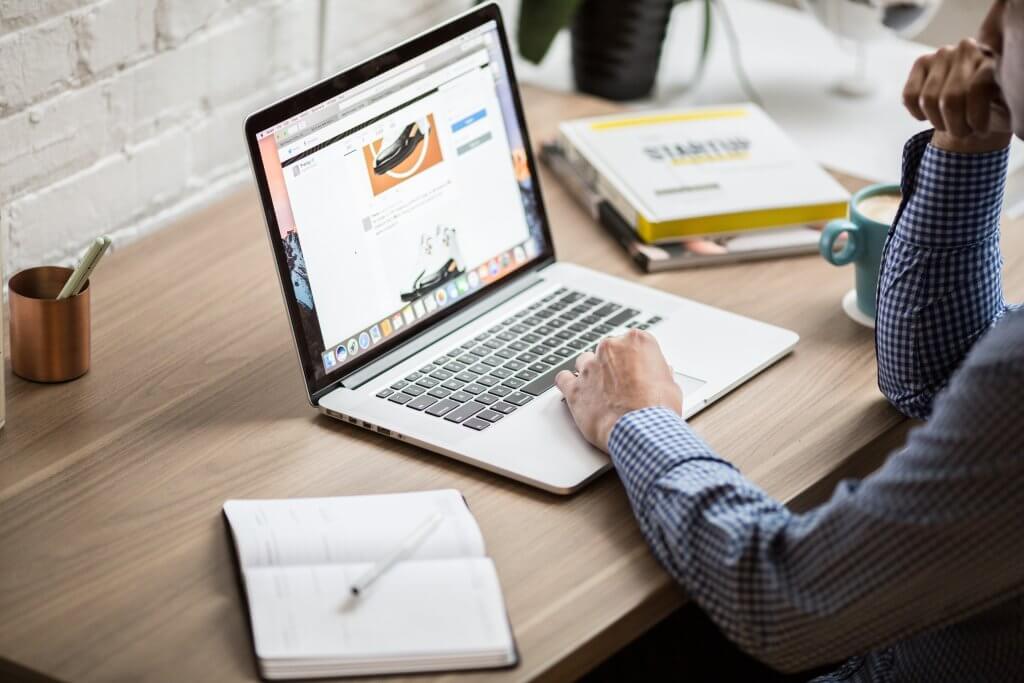
Menambahkan menu Mega membuat semua perbedaan dalam hal meningkatkan pengalaman pengguna di situs web Anda. Idenya adalah untuk membuat navigasi yang ringkas untuk semua halaman yang diperlukan. Dan pada saat yang sama, sajikan dengan cara yang tidak terasa berlebihan. Selain itu, Anda dapat menerapkan menu mega Anda dalam banyak cara:
- Untuk menyajikan konten unggulan
- Sebagai bagian sederhana untuk memamerkan produk yang akan datang
- Tempatkan di blog, elemen web unik, tabel jadwal yang diperlukan
Memberikan informasi yang baik dan menyelesaikan navigasi situs web tidak pernah semudah ini.
Jadi Quadlayers memberi Anda panduan ini untuk membantu Anda menambahkan menu mega WordPress ke situs web Anda dengan cara yang mudah dicerna dan dipahami.
Bagaimana cara menambahkan menu Mega ke situs WordPress Anda
Tutorial ini akan membantu Anda mengaktifkan menu mega di situs WordPress Anda . Untuk tujuan ini, kami akan menggunakan plugin pihak ketiga. Ada berbagai pilihan yang tersedia di pasar, masing-masing dengan kelebihan dan kekurangannya. Beberapa di antaranya gratis, beberapa premium, beberapa lebih mudah digunakan sementara yang lain sedikit lebih rumit.
Jika Anda ingin tahu lebih banyak, Anda dapat memeriksa daftar plugin Mega Menu terbaik kami. Selain itu, posting ini menyoroti poin kuat dari plugin terbaik yang tersedia.
Untuk demonstrasi ini, kami akan menggunakan plugin WordPress QuadMenu. Ini sangat sederhana untuk diatur dan disesuaikan, dan dilengkapi dengan beragam fitur penting. Ini termasuk:
- Antarmuka yang mudah digunakan
- Tema pihak ke-3 yang luar biasa dan kompatibilitas plugin
- Desain mobile-first yang sepenuhnya dibangun agar siap untuk retina
- Item menu yang fleksibel dan unik
- Empat preset unik untuk dipilih dengan opsi penyesuaian tambahan
- Alat pengembang khusus
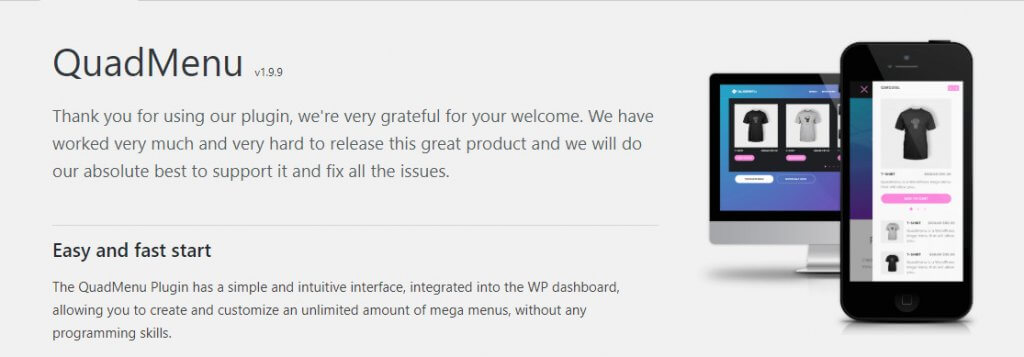
Jadi, jika Anda belum memeriksanya, kami sangat menyarankan Anda menggunakan QuadMenu sebagai opsi yang layak untuk menambahkan menu mega WordPress ke situs web Anda.
Cara Menginstal QuadMenu
Jadi sebelum kita memulai proses membangun menu mega kita, kita perlu menginstal plugin kita terlebih dahulu. Cukup klik pada bagian Plugin di dashboard WordPress Anda dan kemudian klik Add new di bawahnya. Selanjutnya, gunakan bilah pencarian di kanan atas untuk mencari QuadMenu dan cukup klik Instal sekarang . Setelah itu, tombol tersebut akan berubah menjadi Activate , dan Anda dapat mengkliknya lagi untuk mengaktifkan plugin WordPress QuadMenu Anda.
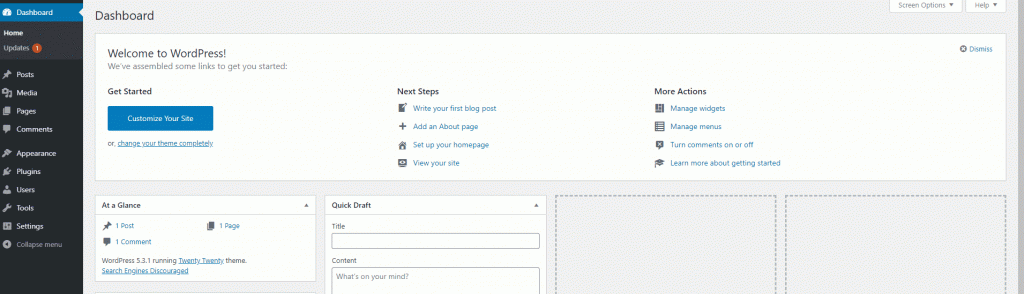
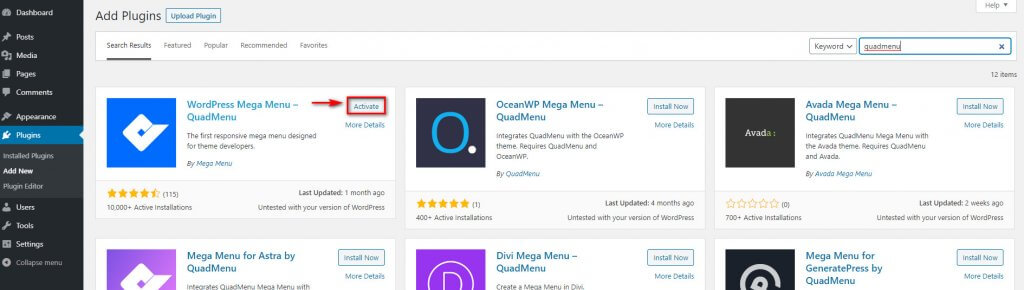
Cara Mengatur QuadMenu
Setelah Anda menginstalnya, daftar QuadMenu akan muncul di Sidebar Dashboard WordPress Anda. Klik untuk pindah ke antarmuka plugin QuadMenu dan Anda akan disambut oleh halaman plugin, yang akan meminta Anda untuk mengaturnya dengan mengaktifkannya di lokasi tema Anda.
Untuk melakukan ini, cukup klik tautan Opsi yang disediakan untuk Anda atau klik Opsi di bawah QuadMenu di bilah sisi Dasbor Anda.
Untuk mengaktifkan menu mega, cukup klik pada setiap bagian tema dan klik On pada opsi Integrasi seperti yang ditunjukkan di bawah ini.
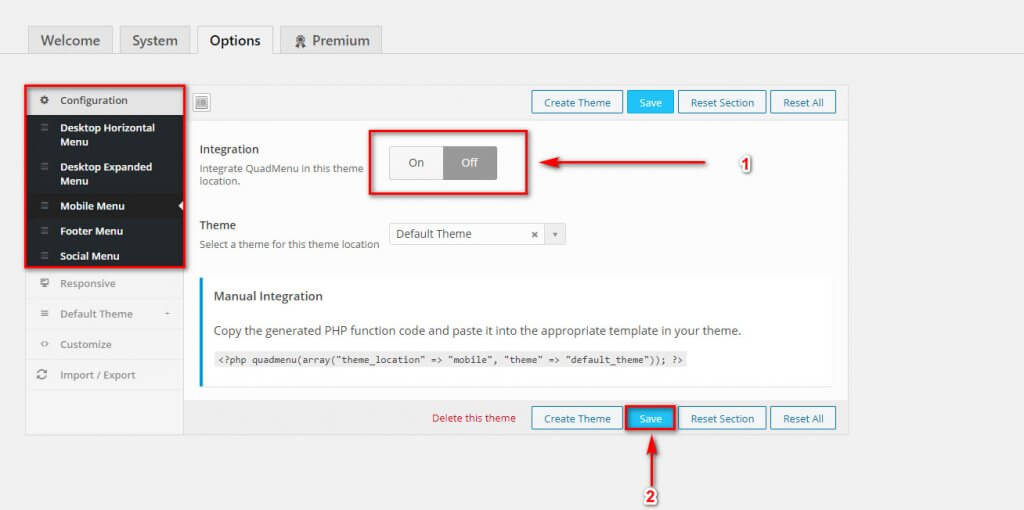 Anda juga dapat memilih tema apa untuk mengaktifkan menu mega di halaman yang sama. QuadMenu memungkinkan Anda mengaktifkan menu mega di lokasi tema berbeda yang terdaftar di bawah konfigurasi.
Anda juga dapat memilih tema apa untuk mengaktifkan menu mega di halaman yang sama. QuadMenu memungkinkan Anda mengaktifkan menu mega di lokasi tema berbeda yang terdaftar di bawah konfigurasi.
Cara menyesuaikan dan membangun menu mega WordPress Anda
Sekarang setelah Anda menyiapkan QuadMenu, Anda dapat menyesuaikannya dan menyesuaikannya dengan toko Anda. Hal pertama yang dapat Anda lakukan adalah membuat menu. Untuk ini, arahkan kursor ke QuadMenu di bilah sisi Dasbor Anda dan klik Menu . Kemudian, ikuti langkah-langkah sederhana ini:

- Beri nama menu Anda dan klik Buat Menu .
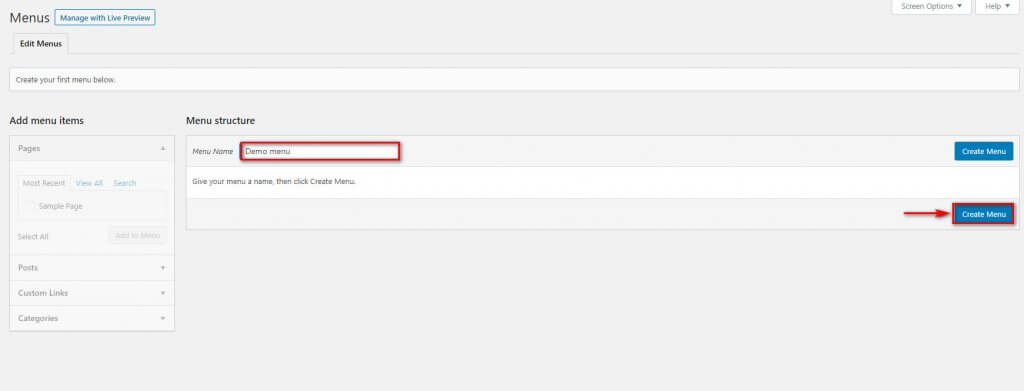
- Selesaikan pengaturan menu Anda. Pilih lokasi Tampilan apa yang ingin Anda gunakan untuk menu mega Anda. Anda dapat memilih menu horizontal atau vertikal, dan mengaktifkan menu seluler, menu sosial, menu footer, atau menu desktop yang diperluas.
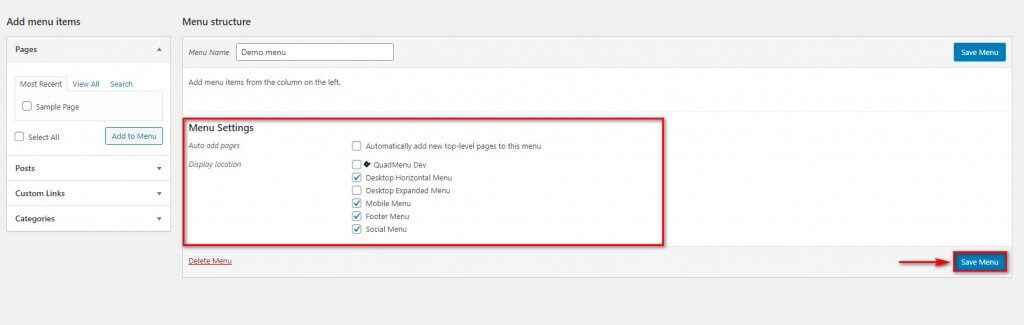
- Setelah Anda memilih opsi yang Anda inginkan, klik Save Menu .
Menambahkan Item Menu ke Menu Mega Anda
Setelah Anda menyimpan menu, Anda dapat melanjutkan dan menambahkan item menu ke dalamnya. Untuk ini, Anda cukup menggunakan kolom Tambahkan item Menu di sebelah kiri dan pilih Halaman, Postingan, atau Kategori apa yang ingin Anda tambahkan ke menu mega Anda. Selain itu, Anda dapat menambahkan URL khusus dengan mencentang halaman/postingan/kategori yang diperlukan.
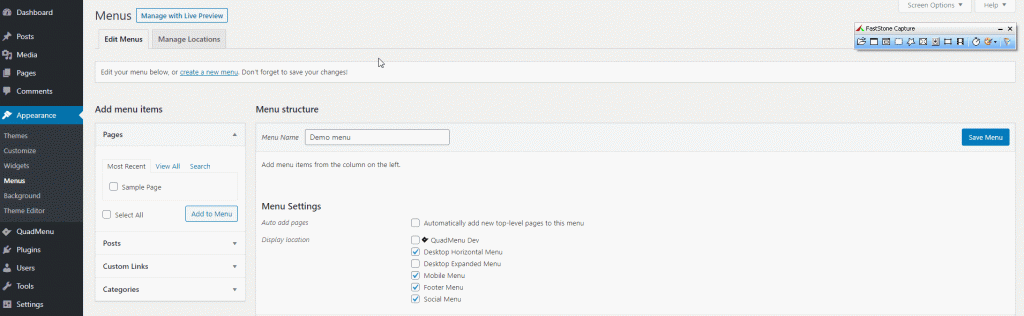
Selain itu, QuadMenu memberi Anda opsi untuk memilih tautan, halaman, dan posting apa yang Anda inginkan di menu Anda. Anda bahkan dapat menggunakan tab pencarian yang bagus di setiap bagian untuk menemukan konten dengan mudah di menu mega Anda.
Tautan khusus memungkinkan Anda menambahkan tautan ke berbagai konten yang ingin Anda tuju lalu lintasnya.
Setelah Anda mencentang semua item menu yang ingin Anda tambahkan ke menu mega Anda, klik Tambah Menu untuk membuat menu mega WordPress Anda. Anda juga dapat mengatur ulang urutan item menu dengan menyeretnya ke atas dan ke bawah pada jendela di sebelah kanan Anda.
Klik item menu yang diperlukan di kolom kanan untuk mengubah urutan item. Anda bahkan dapat mengaturnya menjadi Submenu dari kolom yang sama. Betapa kerennya itu!
Membiasakan QuadMenu dan penyesuaiannya
Keunggulan QuadMenu yang sebenarnya adalah banyaknya pilihan penyesuaian. Meskipun menyiapkan menu WordPress Anda sangat mudah, personalisasi juga merupakan faktor besar yang harus Anda pertimbangkan. Sekarang setelah kita tahu cara menambahkan menu mega WordPress ke situs Anda, mari kita lihat apa yang dapat Anda lakukan untuk menambahkan lebih banyak rasa ke dalamnya.
Arahkan kursor ke daftar QuadMenu di dasbor WP Anda dan klik Opsi . Anda akan melihat bahwa ada banyak opsi penyesuaian yang termasuk dalam berbagai kategori, mulai dari tata letak hingga dimensi menu, padding, animasi, dan banyak lagi.
Sekarang, mari gali lebih dalam beberapa opsi terpenting yang dapat Anda aktifkan untuk menu mega Anda.
Menyesuaikan Menu Mega Anda
Pertama, tata letak dan keselarasan.
- Di bawah Opsi , klik Tema Default
- Selain Menu , Anda akan diberikan lima tata letak menu total. Pilih yang kamu suka
- Pilih perataan menu yang sesuai yang berubah berdasarkan tata letak menu Anda
- Klik Simpan setelah selesai
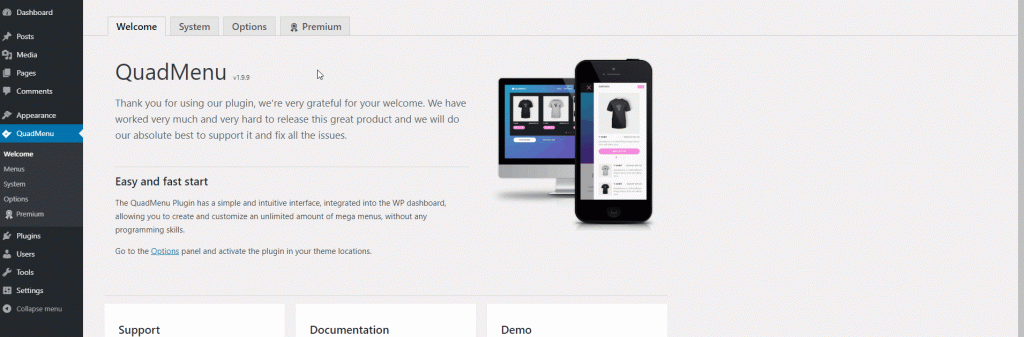
Sekarang, mari kita sesuaikan menu kita dengan menambahkan latar belakang, warna, dan menyesuaikan logo kita.
- Klik Menu di bawah Tema Default
- Pilih antara opsi latar belakang navbar
- Pilih Warna BG dan warna Teks yang Anda inginkan untuk latar belakang Anda
- Sesuaikan Tinggi dan Lebar menu di bawah
- Klik Simpan
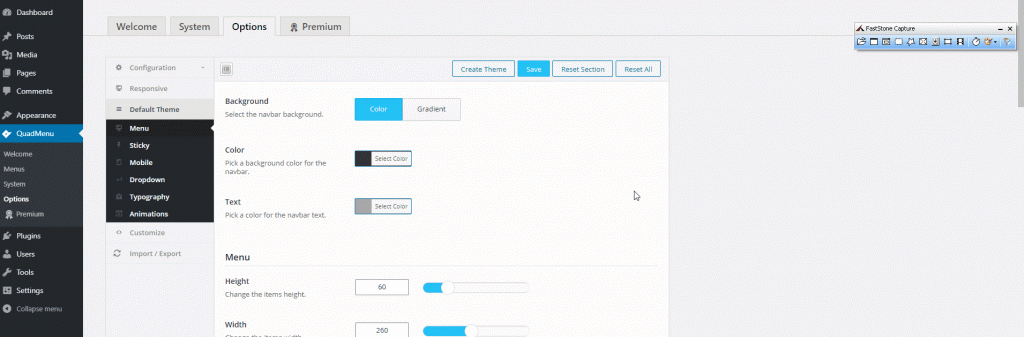
Dan itu hampir tidak menggores permukaan, pada halaman penyesuaian menu yang sama, Anda dapat menyesuaikan logo, tautan, ikon, dan banyak lagi.
Selain itu, Anda dapat menyesuaikan menu seluler, tipografi, animasi, dan bahkan menambahkan CSS khusus. QuadMenu juga memungkinkan Anda mengimpor/mengekspor penyesuaian ini sehingga Anda dapat menambahkan desain mega menu yang sama di beberapa situs web. Bereksperimenlah dengan semuanya untuk menemukan opsi yang tepat untuk menu mega Anda.
Kesimpulan
Dan sekarang Anda tahu cara menambahkan Menu Mega ke situs WordPress Anda. Menu mega bisa sangat berguna dan membantu Anda meningkatkan pengalaman pengguna. Namun, jika tidak digunakan dengan benar, mereka juga dapat membingungkan pengunjung Anda dan membanjiri mereka dengan terlalu banyak pilihan. Itulah mengapa Anda harus selalu mengingat pembeli Anda saat merancang dan menyesuaikan menu Anda untuk mendapatkan hasil terbaik.
Apakah Anda punya pengalaman untuk dibagikan? Beri tahu kami di bagian komentar di bawah!
